Berealアプリが正常に動作しないのを修正する9つの方法

BeRealアプリの一般的な問題によってソーシャルエクスペリエンスが中断されないように、ここではBeRealアプリが正常に動作しない問題を修正する9つの方法を紹介します。

あなたはあなたの貴重な瞬間をキャプチャするために写真をクリックします。次に、ソーシャルメディアでそれらを編集して自慢する部分があります。完璧な画像をキャプチャした後、影に気付いた場合はどうなりますか。影は、完璧な写真を思い出させるという夢を壊してしまう可能性があります。ここで、デバイス上の写真からどのように影を取り除くのかという疑問が生じます。
あなたが写真に興味があるか、単に彼らの瞬間をとらえている誰かであるかどうかにかかわらず、あなたは編集ツールに出くわしたかもしれません。一部の編集ツールは、写真から影を取り除くのに役立ちます。
この投稿では、影を取り除くことで完璧な画像を作成するのに役立つアプリについて説明します。
写真から影を取り除く-
影ははっきりと絵を描いたり壊したりする可能性があるため、非常に正確に影を取り除く必要があります。特定のライトを常に画像のクリックに使用できるとは限らないため、シャドウを制御することはできません。ただし、画像から影を取り除くために使用できるいくつかのツールが利用可能です。自然光がいつでもすぐに利用できるとは限らないため、影ができます。あなたが素晴らしい写真を持っているときに問題が発生しますが、1つの影がそれを奇妙に見せます。また、影のある部分を切り抜くことができない場合は、その作業を行うためのツールを入手する必要があります。
写真から影を取り除くためのいくつかの最高のツールのリストから始めましょう-
1. WondershareFotoPhireフォーカス
Wondershare FotoPhire Focusは、Windows用の究極の写真編集ツールキットです。任意の画像を切り抜いたり、画像からオブジェクトを削除したり、画像の一部をぼやけさせたりすることができます。写真から影を取り除く必要がある場合は、それでうまくいきます。FotoPhire Focusを使用すると、ツールキットの一部であるPhotoEraserを使用して画像の一部を消去できます。ツールで画像を開き、ブラシサイズを選択して、影をマークするだけです。[消去]ボタンをタップすると、画像から影がきれいに削除されます。
編集前-

編集後-

2. Adobe Photoshop
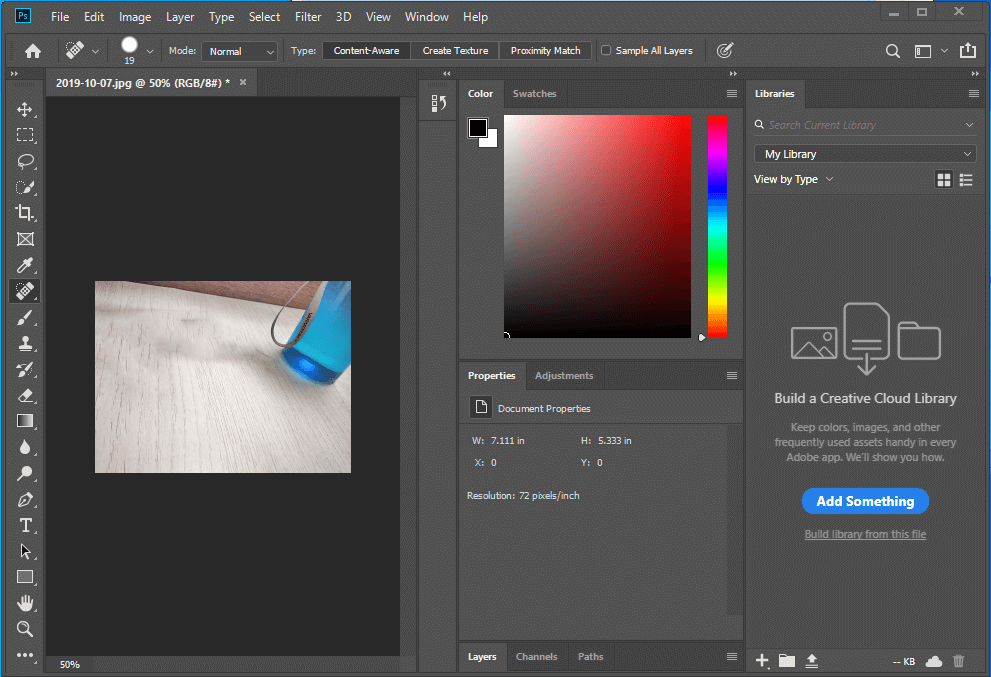
Adobe Photoshopは、画像内のほとんどすべてを編集するために使用できる強力なツールです。
写真から影を取り除きたい場合、これは楽しみにするのに最適なソフトウェアです。影のある画像は、ツールで簡単に修正できます。また、完全に削除するのが特に難しいオブジェクトの影を編集することもできます。オブジェクトに影が付いているこのような画像は、Photoshopの編集ツールで明るくなります。それはあらゆる種類の写真編集の専門家であるより専門的なツールであり、あなたはそれを頼りにすることができます。Photoshopの写真から影を削除するには、[画像]> [調整]> [影]に移動します。
3.GIMP
GIMPは、高解像度の写真をレタッチするために使用できる無料の写真編集ツールです。このツールを使用すると、画像の影を効果的に取り除くことができます。これはユーザーフレンドリーなツールであり、かさばるソフトウェアをダウンロードしたくない場合に使用するのに適したオプションです。Windows7以降のバージョンで使用できます。GIMPで画像を開き、[色]> [影]> [ハイライト]に移動して影を削除します。簡単な手順で、写真から影を取り除くことができます。
4. Pixlr
Pixlrを使用すると、オンラインで写真から影を無料で削除できます。これでクローンスタンプを使用して、背景内の影の領域に効果を作成できます。これにより、影がスムーズに隠され、画像に適切な背景が表示されます。このオンライン方法を使用して、携帯電話またはPCを使用して写真から影を取り除きます。に移動します
編集前-
編集後-
5.InPaint写真編集ソフトウェア
InPaint写真編集ソフトウェアは、単純なマークと削除ツールを使用して、写真から影を削除します。システムのツールで画像を開いてから、シャドウ部分を選択する必要があります。次に、それを画像の背景とマージします。これは、オーバーレイ内のオブジェクトを使用したプレーンな背景のシャドウで主に効果的です。画像をトリミングする必要はもうありません。理想的には、画像から影を削除します。このソフトウェアは、Windowsにダウンロードできます。
編集前-
編集後-
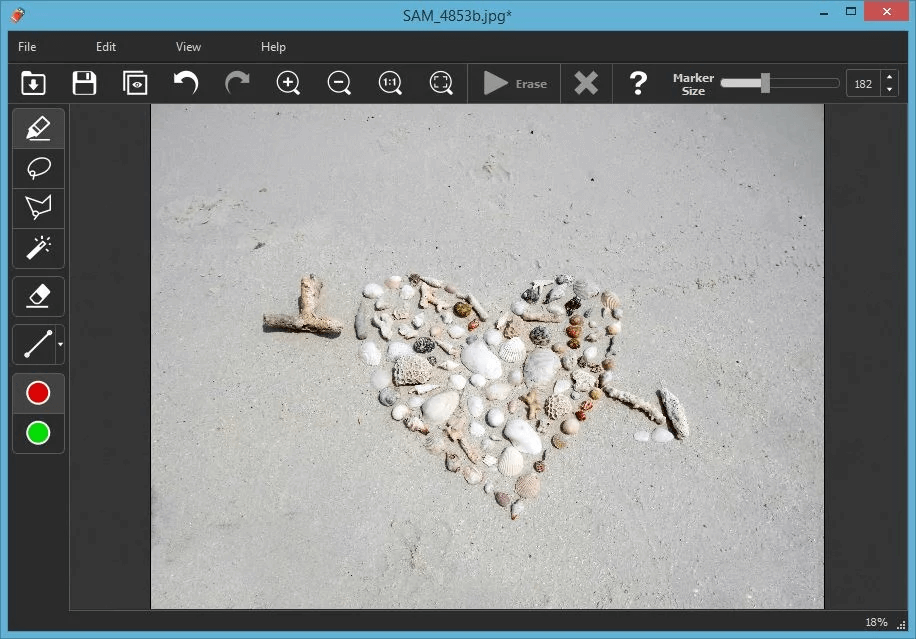
さらに、 WindowsPC用のDuplicatePhotos Fixer Proを使用して、編集後に作成された重複を削除します。これは、システムから重複する画像を削除するための最良のツールの1つです。以下のリンクからツールをダウンロードして、インストールを実行します。特定のフォルダで重複を探すか、システム全体を検索してください。この素晴らしいツールを使用してシステムのスペースを解放します。このツールを使用すると、不要な重複を削除して画像を整理できます。iOS、Mac、Androidでも利用できます。
結論:
この記事で紹介するこれらすべてのソリューションを使用して、写真の影を取り除くことができることを願っています。ただし、Adobe Photoshopは、画像から影を取り除くための最良のソリューションです。ツールのインストールを待たされることはないので、オンラインツールを試して簡単なオプションを試すことができます。
記事が役に立った場合や、写真から影を取り除くためにどのツールを使用しているのかをコメントセクションでお知らせください。私たちのチャンネルに登録して、メールボックスの定期的な更新を入手してください。また、Facebook、Twitter、LinkedIn、YouTubeなどのソーシャルメディアでフォローしてください。
BeRealアプリの一般的な問題によってソーシャルエクスペリエンスが中断されないように、ここではBeRealアプリが正常に動作しない問題を修正する9つの方法を紹介します。
PowerShell から実行可能ファイルを簡単に実行し、システムをマスター制御する方法についてのステップバイステップガイドをご覧ください。
地球上で最もトレンドのリモート会議プラットフォームの一つであるZoomの注釈機能の使い方を詳しく解説します。ズームでユーザビリティを向上させましょう!
デスクトップまたはモバイルの Outlook 電子メールに絵文字を挿入して、より個人的なメールにし、感情を表現したいと思いませんか?これらの方法を確認してください。
NetflixエラーコードF7701-1003の解決策を見つけ、自宅でのストリーミング体験を向上させる手助けをします。
Microsoft Teamsがファイルを削除しない場合は、まず待ってからブラウザーのキャッシュとCookieをクリアし、以前のバージョンを復元する方法を解説します。
特定のWebサイトがMacに読み込まれていませんか?SafariやGoogle Chromeでのトラブルシューティング方法を詳しく解説します。
未使用のSpotifyプレイリストを消去する方法や、新しいプレイリストの公開手順について詳しく説明しています。
「Outlookはサーバーに接続できません」というエラーでお困りですか?この記事では、Windows10で「Outlookがサーバーに接続できない問題」を解決するための9つの便利なソリューションを提供します。
LinkedInで誰かを知らないうちにブロックするのは簡単です。ブログを読んで、匿名になり、LinkedInの誰かをブロックする方法を見つけてください。








